- 系统
- 教程
- 软件
- 安卓
时间:2020-06-20 来源:u小马 访问:次
Win10输入法无法使用该怎么办?在Windows10系统中,通常都是自带有输入法的,但是有时候可能会遇到Win10输入法突然用不了的情况,经过分析可能是因为输入法状态被禁用了,那这该怎么办呢?接下来小编就来向大家介绍一下Win10输入法无法使用的解决方法,希望大家会喜欢。
Win10输入法无法使用的解决方法:
用键盘按开始键+x键,打开快捷列表。或者右键点击开始菜单打开列表
然后在列表找到计算机管理,点击进入。
然后点击“任务计划程序”。
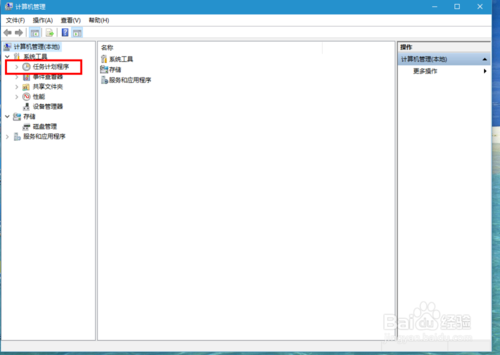
然后依次打开“任务计划程序库”-“Microsoft”-“windows”。
然后在众多文件夹中找到IME这个文件夹,点击它。
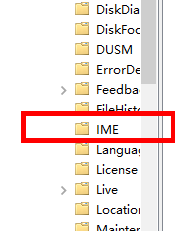
一般有问题的话,状态这里就是禁用的,右键点击,然后点击运行,就搞定了。

以上介绍的内容就是关于Win10输入法无法使用的解决方法,不知道大家学会了没有,如果你也遇到了这样的问题的话可以按照小编的方法自己尝试一下,希望可以帮助大家解决问题,谢谢!!!想要了解更多的Windows10技巧请关注Win10镜像官网~~~





